Si të shkruani shënime në OneNote 2013 në Android

Mësoni si të shkruani shënime në OneNote 2013 në Android me krijimin, hapjen dhe regjistrimin e shënimeve. Aplikoni strategji efektive për menaxhimin e shënimeve tuaja.
Një rreth i zi nuk është karakteri i vetëm që mund të përdorni në një listë me pika në PowerPoint. PowerPoint ofron plumba shumëngjyrësh të shumë madhësive dhe formave. Ju mund të zgjidhni cilindo prej tyre nga kutia e dialogut "Symbol" të PowerPoint. Ndërsa jeni në të, mund të ndryshoni ngjyrat dhe madhësinë e plumbave.
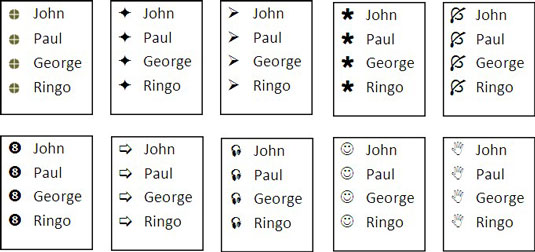
Zgjidhni listën tuaj me pika klikoni në skedën Home dhe hapni listën rënëse të Plumbave.
Zgjidhni një pikë ose klikoni opsionin Plumbat dhe numërimi për të parë më shumë zgjedhje.
Hapet kutia e dialogut Bullets and Numbering.
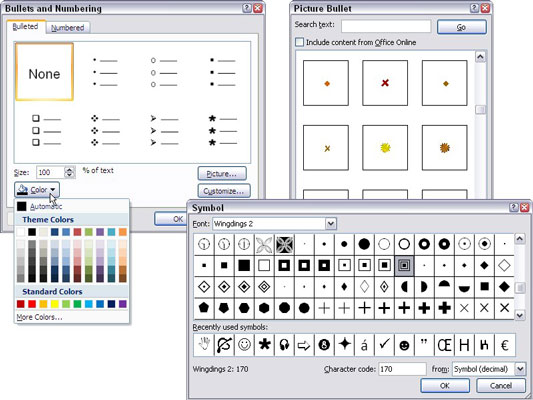
Ju keni opsionet e mëposhtme:
Përdorimi i një fotografie për pika : Klikoni butonin Picture dhe zgjidhni një pikë në kutinë e dialogut Picture Bullet.
Përdorimi i një simboli për pikat : Klikoni butonin Personalizo dhe zgjidhni një pikë në kutinë e dialogut Symbol. Duke hapur listën rënëse Font dhe duke zgjedhur një font Wingdings, ju mund të zgjidhni midis karaktereve të çuditshme.
Ndryshimi i ngjyrës së pikave : Klikoni butonin Ngjyra në kutinë e dialogut Plumbat dhe numërimi dhe zgjidhni një opsion në listën rënëse.
Ndryshimi i madhësisë së pikave: Futni një shifër përqindjeje në kutinë Size % e tekstit. Për shembull, nëse futni 200, pikat janë dy herë më të mëdha se madhësia e shkronjave që keni zgjedhur për artikujt në listën tuaj me pika.
Mësoni si të shkruani shënime në OneNote 2013 në Android me krijimin, hapjen dhe regjistrimin e shënimeve. Aplikoni strategji efektive për menaxhimin e shënimeve tuaja.
Mësoni si të formatoni numrat në një varg teksti në Excel për të përfshirë informacione të sakta dhe tërheqëse për raportet tuaja.
Në Excel 2010, fshini të dhënat apo formatin e qelizave lehtësisht me disa metoda të thjeshta. Mësoni si të menaxhoni përmbajtjen e qelizave me opsione të ndryshme.
Zhvilloni aftësitë tuaja në formatimin e elementeve të grafikut në Excel 2007 përmes metodave të thjeshta dhe efikase.
Mësoni se si të rreshtoni dhe justifikoni tekstin në Word 2010 me opsione të ndryshme rreshtimi dhe justifikimi për të përmirësuar formatimin e dokumenteve tuaja.
Mësoni si të krijoni makro në Excel 2019 për të automatizuar komandat dhe thjeshtuar detyrat tuaja.
Mënyra vizuale dhe e shpejtë për të vendosur një ndalesë skedash në Word 2016 është përdorimi i vizores. Zbulo disa këshilla dhe truke për përdorimin e skedave në këtë program.
Mësoni si të formula boshtet X dhe Y në Excel 2007, duke përfshirë mundësitë e ndryshimit të formatimeve për grafikët e ndryshëm.
Eksploroni se si Excel mund t
Mësoni se si të përdorni veçorinë Find and Replace të Excel 2007 për të gjetur dhe zëvendësuar të dhëna në mënyrë efikase. Kjo udhëzues është e përshtatshme për të gjithë përdoruesit që dëshirojnë të rrisin produktivitetin e tyre.







